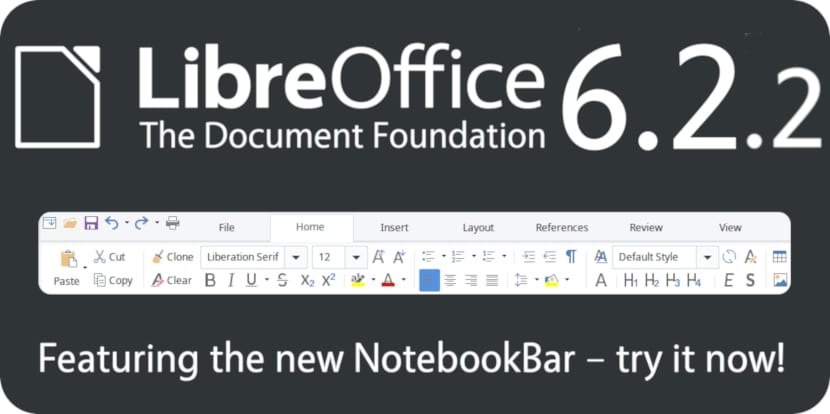
recentemente una nuova versione di correzione di la popolare suite per ufficio LibreOffice, arrivando alla sua versione LibreOffice 6.2.2 che arriva a correggere più di 50 errori.
Errori di cui alcuni di loro stanno lavorando a soluzioni per la suite all'interno dell'ambiente desktop KDE Plasma. Se vuoi saperne di più, puoi consultare la pubblicazione fatta da un partner.
Si Sei interessato a poter installare questa versione correttiva di LibreOffice? nel tuo sistema Puoi seguire uno dei seguenti passaggi che condividiamo con te in base alla distribuzione che stanno utilizzando.
Come installare LibreOffice 6.2.2 su Debian, Ubuntu e derivati?
Per installare questa nuova versione di LibreOffice sul nostro sistema, possiamo farlo in due modi diversi.
Il primo è solo per aggiornare i pacchetti del nostro sistema con:
sudo apt update && sudo apt upgrade
L'unico svantaggio è che i pacchetti LibreOffice 6.2.2 non sono stati ancora aggiornati all'interno dei repository ufficiali quindi devi aspettare ancora qualche giorno.
L'altra opzione (e quello che penso sia consigliato) è disinstallare prima la versione precedente in caso di averlo, questo è per evitare problemi successivi e avere un'installazione pulita della suite.
Per questo apriremo un terminale ed eseguiremo quanto segue:
sudo apt-get remove --purge libreoffice* sudo apt-get clean sudo apt-get autoremove
L'ho già fatto dobbiamo andare al sito ufficiale del progetto dove nella tua sezione download possiamo ottenere il pacchetto deb per installarlo sul nostro sistema.
Sul sito ufficiale Sarai in grado di trovare pacchetti sia per sistemi a 32 bit che a 64 bit. Il collegamento è questo.
Fatto il download Decomprimeremo il contenuto del pacchetto appena acquisito con il seguente comando (nel caso di 64 bit):
tar -xzvf LibreOffice_6.2.2_Linux_x86-64_deb.tar.gz
Mentre nel caso di 32 bit eseguono quanto segue:
tar -xzvf LibreOffice_6.2.2_Linux_x86_deb.tar.gz
Dopo Entreremo nella directory risultante dalla decompressione con:
cd LibreOffice_6.2.2_Linux_x86-64_deb
Oppure nel caso di 32 bit, inserisci con questo comando:
cd LibreOffice_6.2.2_Linux_x86_deb
Entriamo nella cartella dove si trovano i file deb di LibreOffice:
cd DEBS
E infine installiamo i pacchetti che si trovano all'interno di questa cartella con:
sudo dpkg -i *.deb
E questo è tutto, avremo installata questa nuova versione di LibreOffice.
Quindi la suite è in spagnolo nella stessa pagina scaricherai il pacchetto di traduzione nella parte dei download complementari.
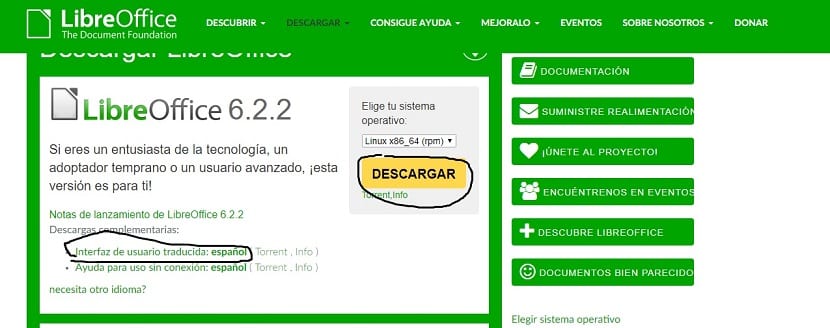
Decomprimere il pacchetto scaricato con:
tar -xzvf LibreOffice_6.2.2_Linux_x86-64_deb_langpack_es.tar
O
tar -xzvf LibreOffice_6.2.2_Linux_x86_deb_langpack_es.tar
Dopo entriamo nella directory con:
cd LibreOffice_6.2.2_Linux_x86-64_deb_langpack_/DEBS
O
cd LibreOffice_6.2.2_Linux_x86_deb_langpack_es/DEBS
E installiamo i pacchetti con:
sudo dpkg -i *.deb
Come installare LibreOffice 6.2.2 su Fedora, CentOS, OpenSUSE e derivati?
Se stai usando un sistema che ha il supporto per poter installare i pacchetti rpm, puoi installare questo nuovo aggiornamento ottenendo il pacchetto rpm dalla Pagina di download di LibreOffice.
Ottenuto il pacchetto che decomprimiamo con:
tar -xzvf LibreOffice_6.2.2_Linux_x86-64_rpm.tar.gz
O per sistemi a 32 bit con:
tar -xzvf LibreOffice_6.2.2_Linux_x86_rpm.tar.gz
E installiamo i pacchetti con:
sudo rpm -Uvh *.rpm
Per installare i pacchetti di traduzione, devono essere scaricati dalla stessa pagina e decompressi con:
tar -xzvf LibreOffice_6.2.2_Linux_x86-64_rpm_langpack_es.tar.gz
O:
tar -xzvf LibreOffice_6.2.2_Linux_x86_rpm_langpack_es.tar.gz
E installiamo i pacchetti con:
sudo rpm -Uvh *.rpm
Come installare LibreOffice 6.2.2 su Arch Linux, Manjaro e derivati?
Nel caso di Arch e dei suoi sistemi derivati Possiamo installare questa versione di LibreOffice, apriamo semplicemente un terminale e digitiamo:
sudo pacman -Sy libreoffice-fresh
Come installare LibreOffice 6.2.2 usando SNAP?
Se il tuo sistema ha il supporto per l'installazione di pacchetti snap o sei uno di quelli a cui piace installare utilizzando pacchetti snap, posso dirti che LibreOffice è distribuito anche tramite questa tecnologia.
Momento l'unico inconveniente è che l'applicazione non viene aggiornata immediatamente, quindi puoi solo attendere qualche giorno in più affinché venga aggiornata per installarla.
Il comando da installare è:
sudo snap install libreoffice --channel=stable
Grazie per la spiegazione e complimenti per l'articolo.
Saluti.